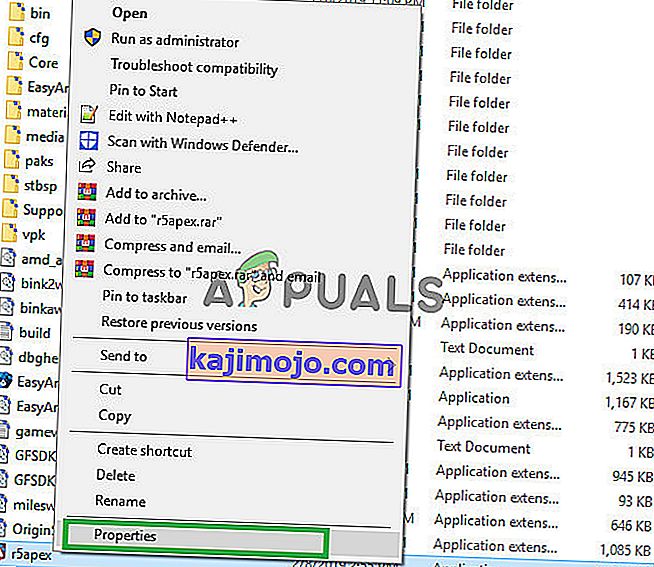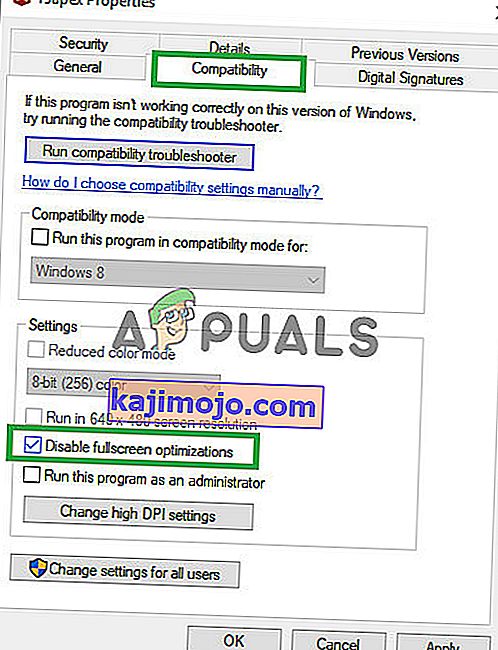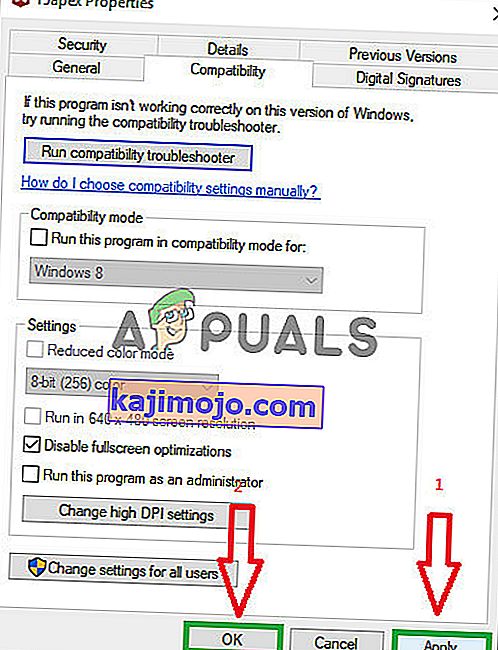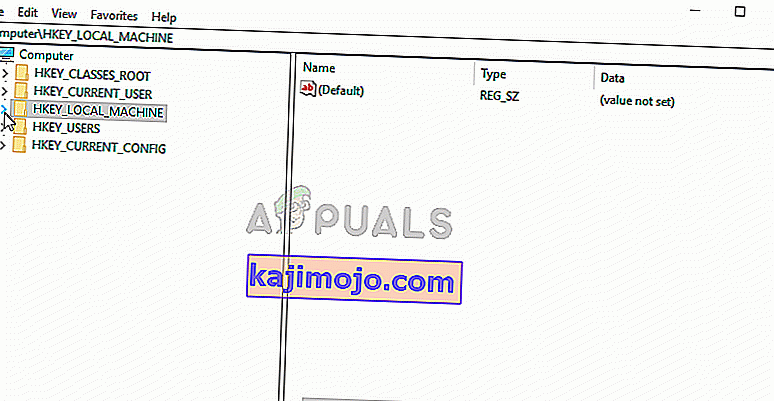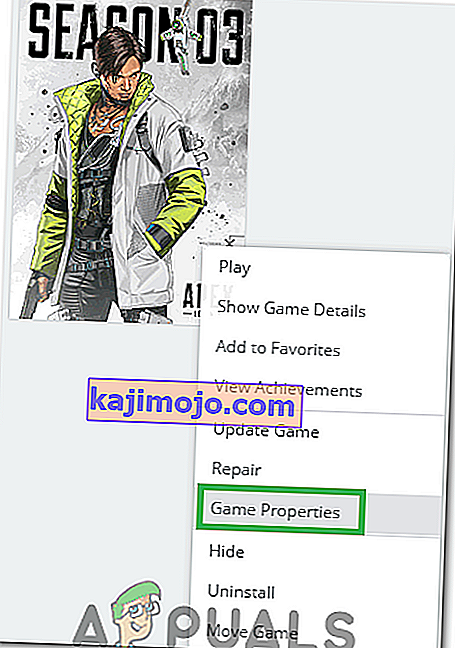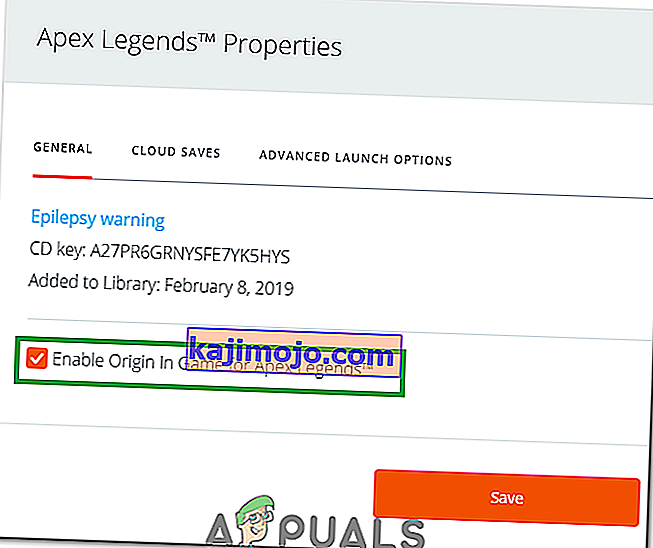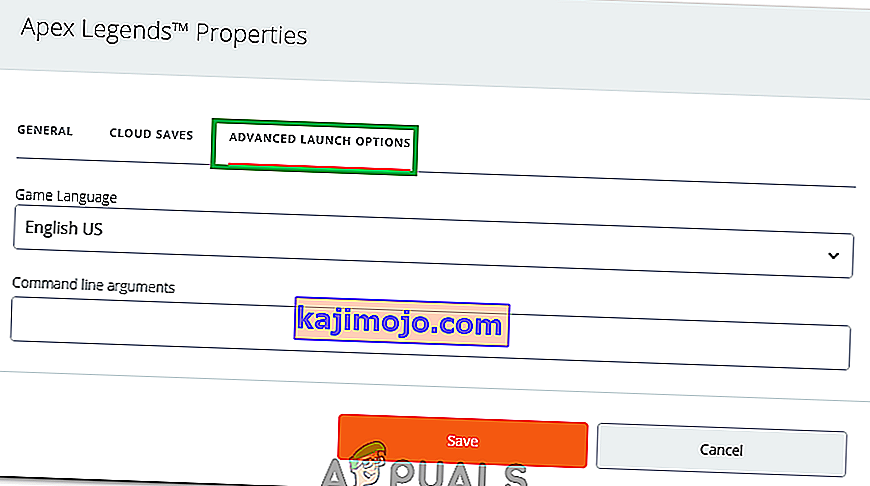Apex Legends, yakın zamanda oyun topluluğunu bir fırtınaya sürükleyen ve sadece iki ay içinde 50 milyondan fazla oyuncuya sahip olan, ücretsiz oynanabilen bir battle royale oyunudur. Oyun Respawn Entertainment tarafından geliştirildi ve Electronic Arts tarafından yayınlandı. Apex Legends, TitanFall ve diğer birçok sınıf tabanlı nişancı oyunlarından öğeleri birleştirir.

Bununla birlikte, son zamanlarda oyunu oynarken rastgele çökmeler yaşayan kullanıcıların çok sayıda raporu geliyor. Bu yazıda, bu çökmelerin tetiklenmesine neden olabilecek bazı nedenler hakkında sizi bilgilendirecek ve bu sorunu tamamen ortadan kaldırmak için size uygulanabilir çözümler sunacağız.
Apex Efsanelerinin Çökmesine Neden Olan Nedir?
Kazaların arkasında belirli bir neden yok, ancak raporlarımıza göre en yaygın nedenlerden bazıları şunlardı:
- Tam Ekran Optimizasyonu: Windows, her oyunu kenarlıksız bir pencere olarak çalıştırmaya ve oyunu iyileştirmeye çalışan yeni bir özellik içeriyordu, ancak bu özellik genellikle iyi optimize edilmemiş oyunlarda sorunlara neden olabilir. Apex Legends'da çökmelere neden olması olasıdır.
- Yönetici Ayrıcalıkları: Oyunun düzgün çalışması için yönetici ayrıcalıklarına ihtiyaç duyan belirli öğeleri vardır, eğer oyuna yönetici ayrıcalıkları verilmemişse çökmesine neden olabilir.
- Alt + Tab: Birçok kullanıcıyla, çökmeler yalnızca oyun sırasında kullanıcı Windows'ta sekmeleri değiştirmek için “Alt + Tab” tuşlarına basarsa meydana geldi. Bu Apex Legends ile ilgili bir hatadır, “Alt + Tab” tuşlarına basarak küçülttükten sonra açıldığında çökebilir.
- Eski Grafik Sürücüleri: Sisteminizdeki grafik kartı sürücülerinin eski ve modası geçmiş olması da mümkündür. Apex Legends yeni çıkan bir oyun olduğundan, onu desteklemeyen sürücüler kullanıyorsanız arızalanabilir.
- Eksik Dosyalar: Oyundaki bazı önemli dosyalar eksik olabilir. Oyun, tüm öğelerinin düzgün çalışması için tüm dosyalara ihtiyaç duyar ve eğer hasar görürlerse veya eksiklerse, oyunun hatasız çökmesine neden olabilirler.
- Visual C ++ Yeniden Dağıtılabilir Paketler: Bu paketler ya yanlış yapılandırılmıştır ya da bilgisayarınızda yüklü birden çok örnek varsa birbirlerini etkiliyorlar. Emin olun kaldırmak onları.
- GameDVR: Bu, akış ve oyun için bir Windows özelliğidir ancak oyunun düzgün çalışmasını engeller ve kayıt defterini kullanarak devre dışı bırakmanız gerekir .
- Kişisel sanal bellek dosyası çok küçük olabilir ve fazladan RAM olarak kullanmak için oyun için bunu artan düşünmelisiniz.
Artık sorunun doğası hakkında temel bir anlayışa sahip olduğunuza göre, çözümlere doğru ilerleyeceğiz.
1. Çözüm: Tam Ekran Optimizasyonunu Devre Dışı Bırakın.
Tam Ekran Optimizasyonu, oyunu kenarlıksız bir pencere olarak çalıştırmaya çalışan yeni bir özelliktir. Bu özellik genellikle iyi optimize edilmemiş oyunlarda sorunlara neden olabilir. Apex Legends'da çökmelere neden olması olasıdır. Bu nedenle, bu adımda onu devre dışı bırakacağız.
- Sağ tıklayın üzerindeki Apex Efsaneler kısayol ve “seçeneğini Aç dosya yeri ” veya masaüstüne bir kısayol yoksa, Windows arama çubuğuna arayın.

- Oyun yükleme klasörünün içindeki kez sağ - tıklayın “konulu r5apex.exe ” basıp özelliklerini .
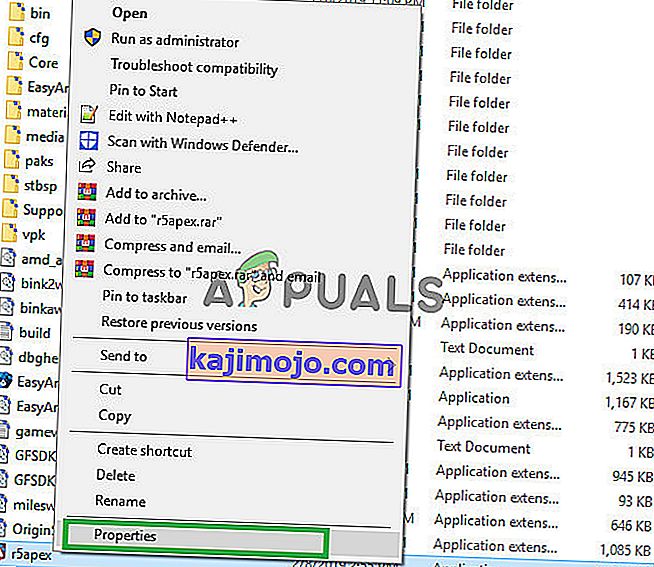
- Özelliklerin içinde uyumluluğa tıklayın ve "Tam ekran optimizasyonlarını devre dışı bırak " kutusunu işaretleyin.
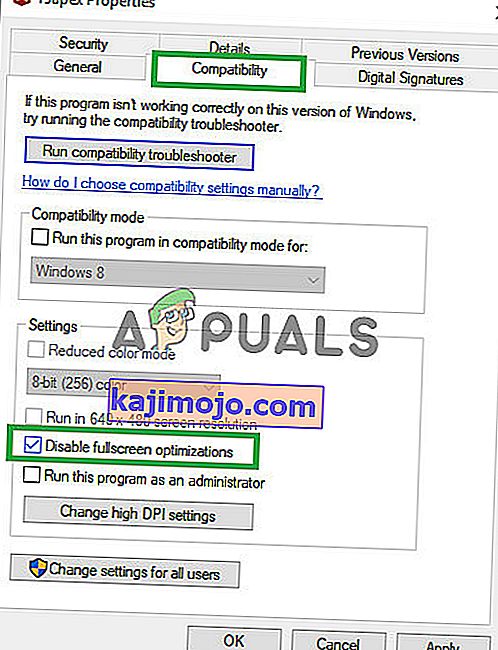
- Ayarlarınızı uygulayın .
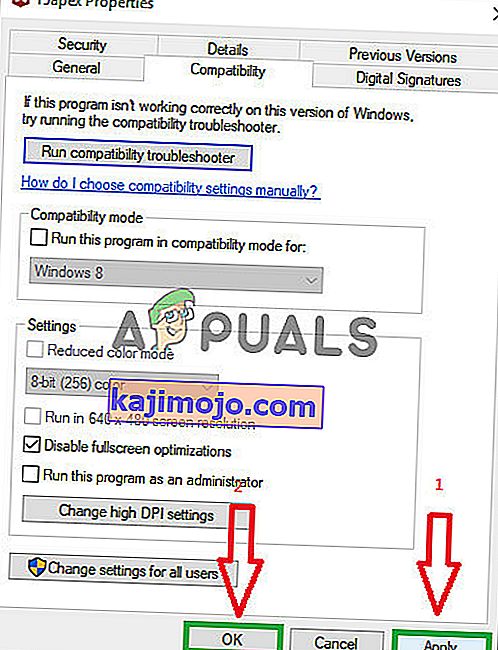
- Oyunu çalıştırın ve sorunun devam edip etmediğini kontrol edin .
2.Çözüm: Yönetici Ayrıcalıkları Verme.
Oyunun düzgün çalışması için yönetici ayrıcalıklarına ihtiyaç duyan belirli unsurları vardır, eğer oyuna yönetici ayrıcalıkları verilmemişse çökmesine neden olabilir. Bu nedenle, bu adımda oyun için bunun için yönetici ayrıcalıkları vereceğiz:
- Masaüstündeki " Apex Legends " kısayoluna sağ tıklayın ve " Dosya Konumunu Aç " ı seçin veya Windows arama çubuğunda arayın.

- Kurulum klasörüne girdikten sonra, “ r5apex.exe ” dosyasına sağ tıklayın ve “ Özellikler ” seçeneğine tıklayın .
- Oyun özelliklerinin içinde, "Uyumluluk" sekmesine tıklayın ve " Yönetici Olarak Çalıştır " kutusunu işaretleyin.
- Ayarlarınızı uygulayın .
- Oyunu çalıştırın ve sorunun devam edip etmediğini kontrol edin.

3. Çözüm: Oyunu “Küçültmekten” kaçınma.
Birçok kullanıcıyla, çökmeler yalnızca oyun sırasında kullanıcı Windows'ta sekmeleri değiştirmek için “ Alt + Tab ” tuşlarına basarsa meydana geldi . Bu Apex Legends ile ilgili bir hatadır, “Alt + Tab” tuşlarına basarak küçülttükten sonra açıldığında çökebilir. Bu nedenle, oyunu oynarken ve yeniden başlatırsanız oyunu oynarken çökmeyi önlemek için “ Alt + Tab ” kullanmaktan kaçının.
4. Çözüm: Oyun Dosyalarını Doğrulama.
Oyundaki bazı önemli dosyaların eksik olması mümkündür. Oyunun, tüm öğelerinin doğru çalışması için tüm dosyalara ihtiyacı vardır. Bu nedenle, bu adımda, tüm oyun dosyalarının mevcut olup olmadığını kontrol edeceğiz. Bunun için:
- Aç Origin hesabınızda müşteri ve işareti
- Sol bölmedeki " Oyun Kitaplığı " seçeneğine tıklayın .

- " Oyun Kitaplığı " sekmesinde, " Apex Legends " a sağ tıklayın ve " Oyunu Onar " ı seçin

- İstemci , oyun dosyalarını doğrulamaya başlayacaktır .
- Tamamlandığında, eksik dosyaları otomatik olarak indirecek ve varsa bozuk dosyaları değiştirecektir .
- Oyunu çalıştırın ve sorunun devam edip etmediğini kontrol edin.
5.Çözüm: Visual C ++ Yeniden Dağıtılabilir Paketlerini Kaldırın
Bu sorun için Windows güncellemesini sık sık suçlayabildiğimizden, oyunun yanında yüklenen Microsoft Visual C ++ Yeniden Dağıtılabilir sürümünün geçerli olmaması oldukça olasıdır ve gerçekten manuel olarak yüklemek isteyebilirsiniz. Ayrıca, diğer programlar Visual C ++ Yeniden Dağıtılabilir'i kendi başlarına yükler ve bu sürümlerin çok iyi anlaşmaması mümkündür.
- Başlat menüsü düğmesine ve açık tıklayın , Denetim Masası tarafından arama orada için. Ayrıca, işletim sisteminiz Windows 10 ise Ayarlar uygulamasını açmak için dişli şeklindeki simgeye tıklayabilirsiniz.
- Denetim Masası'nda, Sağ üst köşedeki Farklı Görüntüle seçeneğini Kategori olarak değiştirin ve Kontrol paneli penceresinin altındaki Programlar bölümünün altındaki Program Kaldır seçeneğini tıklayın .

- Windows 10 Ayarlar uygulamasını kullanıyorsanız, sadece tıklayarak Apps hemen PC'nizdeki tüm yüklü programların listesini açılmalıdır.
- Denetim Masası veya Ayarlar'da Microsoft Visual C ++ Yeniden Dağıtılabilir Paketi bulun ve bir kez tıkladıktan sonra Kaldır'ı tıklayın. Yardımcı programın birkaç farklı sürümü olduğunu fark edebilirsiniz. Bunları not etmeniz ve her biri için kaldırma işlemini tekrarlamanız gerekecektir.
- Bazı iletişim kutularını onaylamanız ve kaldırma sihirbazıyla birlikte görünecek talimatları izlemeniz gerekebilir .

- Kaldırıcı işlemi tamamladığında Bitir'e tıklayın ve kaldırma işlemini Visual C ++ Paketinin tüm sürümleri için tekrarlayın.
- Origin simgesini çift tıklayarak açın ve ekranın sol bölmesinde bulunması gereken Oyun Kitaplığı menüsüne gidin.

- Oyun Kitaplığındaki Apex Legends simgesine tıklayın, turuncu Oynat düğmesinin yanındaki dişli simgesine sağ tıklayın ve bağlam menüsünden Onar seçeneğini seçin. İşlemini bitirmesine izin verin ve sorunun hala devam edip etmediğini kontrol edin!
Çözüm 6: Sanal Belleği Artırma
Bu özel yöntem, birçok kullanıcının sorunlarını neredeyse anında çözmesine yardımcı oldu. Ne kadar RAM'iniz olursa olsun, bir miktar sayfa dosyası belleği eklemek sorunu çözmenize yardımcı olabilir çünkü oyunun yüksek kaliteli ayarı bazen ek RAM belleği olarak kullanılmak üzere sabit sürücünüzde bir miktar alan ayırarak ihtiyaç duyabileceği ekstra zorlamayı gerektirebilir.
- Genellikle Masaüstünüzde veya Dosya Gezgini'nde bulunabilen Bu PC girişine sağ tıklayın . Özellikler seçeneğini seçin .

- “Seçeneğini tıklayın Gelişmiş sistem ayarları için pencere ve gezindiğini sağında” düğmesine Gelişmiş Altında Performans , bölümünü tıklayın Ayarlar ve gezinilebilen Gelişmiş bu pencerenin sekmesini.
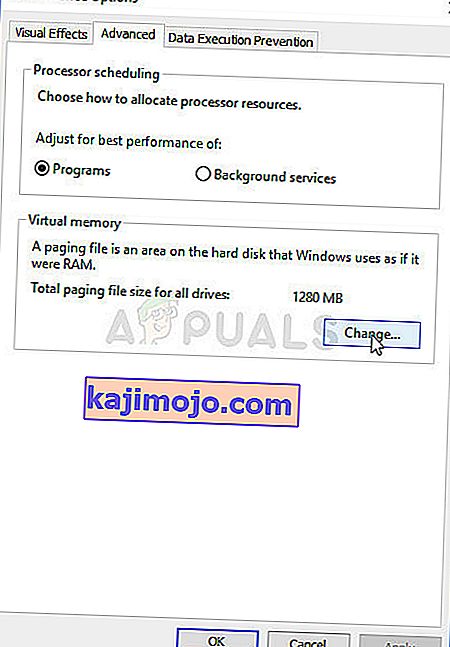
- Sanal bellek bölümünün altında, Değiştir'e tıklayın . " Tüm sürücüler için disk belleği dosyası boyutunu otomatik olarak yönet " seçeneğinin yanındaki onay kutusu seçilirse, işaretini kaldırın ve disk belleği dosyası belleğini depolamak istediğiniz bölümü veya sürücüyü seçin.
- Doğru diski seçtikten sonra, özel boyutun yanındaki radyo düğmesine tıklayın ve İlk ve Maksimum'u seçin Bu hatayla ilgili sorunu çözmek için temel kural, halihazırda kullandığınızdan fazladan iki gigabayt ayırmaktır.

- Büyük değişiklikleri önlemek için başlangıç ve maksimum boyutu aynı değere ayarladığınızdan emin olun. Apex Legends'ın çökmeye devam edip etmediğini kontrol edin!
7. Çözüm: Kayıt Defterini Kullanarak GameDVR'yi Devre Dışı Bırakın
GameDVR, Windows'ta yerleşik bir özelliktir ve oyun performansınız üzerinde kesinlikle etkisi olabilir. Kayıt Defteri Düzenleyicisi'ni kullanarak devre dışı bırakmak mümkündür, ancak sisteminizi kararsız hale getirmemek için talimatları dikkatli bir şekilde izlemeniz gerektiğini unutmayın. Aşağıdaki talimatları izleyin!
- Bir kayıt defteri anahtarını sileceğinizden, diğer sorunları önlemek için kayıt defterinizi güvenle yedeklemeniz için yayınladığımız bu makaleye göz atmanızı öneririz. Yine de, adımları dikkatli ve doğru bir şekilde uygularsanız, yanlış bir şey olmayacaktır.
- Arama çubuğuna, Başlat menüsüne veya Windows Tuşu + R tuş kombinasyonuyla erişilebilen Çalıştır iletişim kutusuna " regedit " yazarak Kayıt Defteri Düzenleyicisi penceresini açın . Sol bölmede gezinerek kayıt defterinizde aşağıdaki anahtara gidin:
HKEY_CURRENT_USER \ System \ GameConfigStore

- Bu tuşa tıklayın ve GameDVR_Enabled adlı bir girişi bulmaya çalışın . Üzerine sağ tıklayın ve içerik menüsünden Değiştir seçeneğini seçin.

- In Düzenleme penceresinde, altında Değer verisi bölümü değişikliğine değeri 0 ve yaptığınız değişiklikleri uygulamak. Bu işlem sırasında görünebilecek tüm güvenlik iletişim kutularını onaylayın . Ardından, kayıt defterinde bu konuma gitmeniz gerekecek:
HKEY_LOCAL_MACHINE \ SOFTWARE \ Policies \ Microsoft \ Windows
- Oraya vardığınızda, gezinme çubuğundaki Windows tuşuna sağ tıklayın ve Yeni >> Anahtar'ı seçin. Sen söyle GameDVR . Ona gidin ve pencerenin sağ tarafına sağ tıklayıp Yeni >> DWORD (32-bit) Değeri'ni seçerek AllowGameDVR adlı yeni bir DWORD Değeri girişi oluşturun . Üzerine sağ tıklayın ve içerik menüsünden Değiştir seçeneğini seçin.
- In Düzenleme penceresinde, altında Değer verisi bölümü değişikliğine değeri 0 ve yaptığınız değişiklikleri uygulamak.
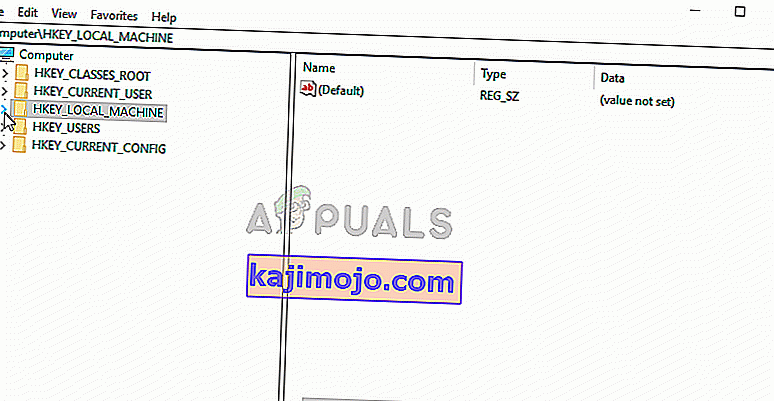
- Artık bilgisayarınızı Başlat menüsü >> Güç düğmesi >> Yeniden Başlat'ı tıklayarak manuel olarak yeniden başlatabilir ve sorunun çözülüp çözülmediğini kontrol edebilirsiniz. Bu, GameDVR'yi etkili bir şekilde devre dışı bırakacaktır, bu nedenle Apex Legends'ın çökmeye devam edip etmediğini kontrol edin!
Çözüm 8: Grafik Sürücülerini Güncelleme.
Bazı durumlarda, sistemdeki grafik kartı sürücüleri eski ve güncel değildir. Apex Legends yeni çıkan bir oyun olduğundan, onu desteklemeyen sürücüler kullanıyorsanız arızalanabilir. Bu nedenle, bu adımda, grafik kartı sürücülerini güncelleyeceğiz ve bunun için:
Nvidia Kullanıcıları için:
- Görev çubuğunun sol tarafındaki Arama çubuğuna tıklayın

- Yazın Geforce Deneyim ve basın girin
- Uygulamayı açmak için ilk simgeye tıklayın

- Oturum açtıktan sonra , sol üstteki " Sürücüler " seçeneğine tıklayın .
- Bu Sekmede, sağ üstteki " Güncellemeleri Kontrol Et " seçeneğine tıklayın
- Bundan sonra, uygulama yeni güncellemelerin olup olmadığını kontrol edecektir.

- Güncellemeler mevcutsa, bir " İndir " düğmesi görünecektir

- Buna tıkladığınızda sürücü indirmeye başlayacaktır
- Sürücü indirildikten sonra, uygulama size " Ekspres " veya " Özel " kurulum seçeneği sunacaktır .
- " Ekspres " kurulum seçeneğine tıklayın ve Sürücü otomatik olarak yüklenecektir
- Kurulum tamamlandıktan sonra oyunu çalıştırın ve sorunun devam edip etmediğini kontrol edin.
Not: Bu sorun hala devam ederse, grafik sürücülerinizi geri almayı denemeniz önerilir.
AMD Kullanıcıları için:
- Sağ - Click on Desktop basıp AMD Radeon Ayarları

- In Ayarlar , tıklayın Güncellemeler alt içinde sağ köşede

- “Seçeneğini tıklayın Güncellemeleri Kontrol Et ”

- Yeni bir güncelleme mevcutsa, yeni bir seçenek görünecektir
- Seçeneğe tıklayın ve Güncelle'yi seçin

- AMD yükleyici , start tıklar Yükseltme ne zaman yükleyici istemlerini
- Yükleyici şimdi, paket hazır alacak kontrol tüm kutuları ve tıklayın yükleyin
- Bu şimdi yeni sürücüyü indirecek ve otomatik olarak kuracaktır
- Bilgisayarınızı yeniden başlatın ve oyunu çalıştırmayı deneyin.
Çözüm 9: Kaynak Yerleşimini Devre Dışı Bırakın
Bazı durumlarda, Başlangıç Yerleşimi oyunla ilgili bir hatayı tetikleyebilir ve maçın ortasında çökmesine neden olabilir. Bu nedenle, bu adımda bu katmanı devre dışı bırakacağız. Bunun için:
- Origin'i başlatın ve hesabınıza giriş yapın.
- Sol sekmeden “ Oyun Özelliklerim ” seçeneğini seçin .
- "Apex Legends" üzerine sağ tıklayın ve "Oyun Özellikleri" ni seçin .
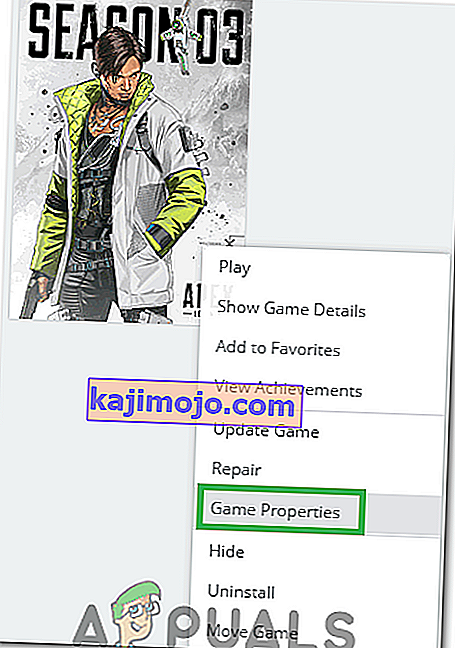
- Genel sekmede, " Apex Legends için Oyun İçi Menşeini Etkinleştir " seçeneğinin işaretini kaldırın .
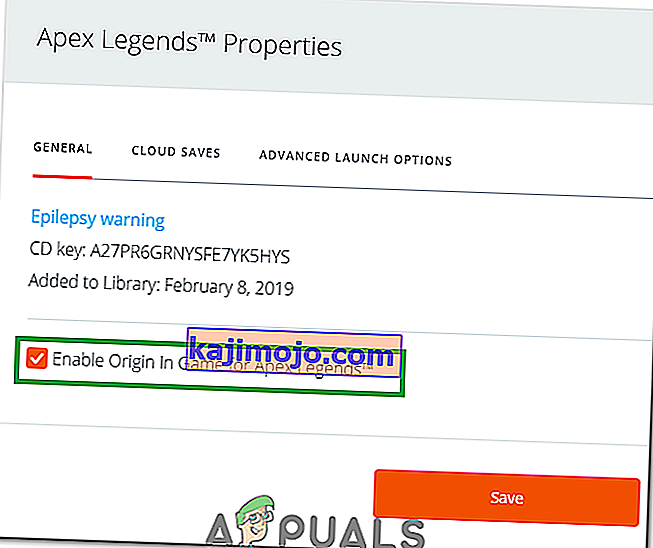
- "Kaydet" i seçin ve çıkış noktasını tamamen kapatın.
- Origin'i yeniden başlatın ve hesabınıza giriş yapın.
- Oyunu çalıştırın ve sorunun devam edip etmediğini kontrol edin .
Not: Ayrıca Antivirüsünüzü bir süreliğine tamamen devre dışı bırakmanız ve oyunun düzgün çalışıp çalışmadığını kontrol etmeniz önerilir. Ayrıca, Discord'u kapatmayı deneyin ve Discord bazı insanlar için çökmelere neden olduğundan sorunun çözülüp çözülmediğini kontrol edin.
Çözüm 10: Ayarlar Maks FPS
Bazı kullanıcılar, oyunun maksimum fps'sinin 60'a ayarlanmasının sık karşılaşılan çökmelerin üstesinden gelmelerine yardımcı olduğunu ve artık oyunlarının daha kararlı çalıştığını bildirdi. Bu nedenle, bu adımda oyunun maksimum fps'sini 60 olarak ayarlayacağız. Bunun için:
- Origin'i başlatın ve hesabınızda oturum açın.
- Tıklayın “Benim Oyun Kütüphane” seçeneği ve daha sonra sağ tıklayıp “Apex Efsaneleri”.
- "Oyun Özellikleri" ni seçin ve ardından "Gelişmiş Başlatma Seçenekleri" ne tıklayın.
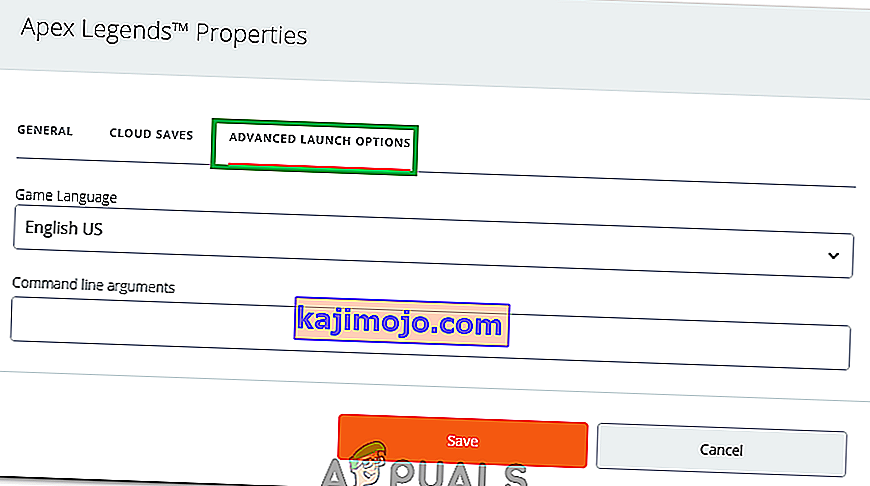
- Aşağıdaki komutu yazın ve maksimum fps'yi ayarlamak için "Kaydet" e basın .
+ fps_max 60
- Sorunun devam edip etmediğini kontrol edin.